Kung naghahanap ka upang i-convert ang mga DICOM file sa PDF sa Windows 10 o 11, ikaw ay nasa swerte. Sa ilang simpleng hakbang, maaari mong gamitin ang built-in na Windows PDF printer para gumawa ng mga PDF mula sa iyong DICOM file. Ganito: 1. Buksan ang DICOM file sa isang DICOM viewer. Inirerekomenda namin ang paggamit ng malayang magagamit na OsiriX Lite DICOM viewer. 2. Kapag nakabukas na ang file sa viewer, piliin ang 'I-print' mula sa menu ng File. 3. Sa dialog ng pag-print, piliin ang opsyon na 'Microsoft Print to PDF'. 4. I-click ang 'I-print' upang likhain ang PDF. Iyon lang ang mayroon! Sa mga hakbang na ito, mabilis at madali mong maiko-convert ang mga DICOM file sa PDF sa Windows 10 o 11.
Ang DICOM ay isang internasyonal na pamantayan para sa paghahatid at pamamahala ng mga medikal na larawan at data. Ang mga imahe ng DICOM ay ginagamit sa industriya ng medikal. Ang software na ginagamit upang tingnan at pag-aralan ang mga imahe ng DICOM ay DICOM software. Ang DICOM viewer software ay hindi magagamit sa bawat gumagamit. Samakatuwid, kailangan mo ng tool upang matulungan kang i-convert ang isang DICOM na imahe sa ibang format. Sa artikulong ito, ipapakita namin sa iyo kung paano mag-convert DICOM sa PDF sa Windows 11/10.

windows 10 upang palitan ang pangalan ng file shortcut
Maaari mong i-convert ang DICOM sa PDF. Kung may opsyon ang iyong DICOM image viewer na i-export ang larawan sa PDF, magagamit mo ito. O maaari mong gamitin ang print function upang i-save ang DICOM PDF file sa iyong disk. Kung kulang ang iyong software sa dalawang feature na ito, maaari mong gamitin ang libreng DICOM to PDF converter software.
Anong programa ang maaaring magbukas ng mga file ng DICOM?
Kung gusto mong buksan o tingnan ang mga file ng DICOM, kailangan mo ng program na sumusuporta sa format ng imahe ng DICOM. Karaniwan ang mga ganitong programa ay tinatawag na DICOM Image Viewers. Kung maghahanap ka sa web, makakakita ka ng maraming libreng DICOM image viewers. Maaari mong gamitin ang alinman sa mga ito upang tingnan o pag-aralan ang mga file ng DICOM.
Paano I-convert ang DICOM sa PDF sa Windows 11/10
Maaari mong gamitin ang sumusunod na software upang i-convert ang DICOM sa PDF sa Windows 11/10:
- Ginkgo CADx
- Uizis
- AvePDF
- Aspose
- Online na converter
Tingnan natin kung paano gamitin ang mga tool o tool na ito para i-convert ang DICOM sa PDF.
1] Ginkgo CADx
Ang Ginkgo CADx ay isang libreng DICOM image viewer software na nagbibigay-daan sa iyong i-save ang DICOM na mga imahe bilang PDF. Upang i-convert ang isang DICOM na imahe sa PDF, kailangan mo munang buksan ito. Ang proseso para sa pagbubukas ng isang file sa Ginkgo CADx ay bahagyang naiiba. Sundin ang mga tagubilin sa ibaba upang magbukas ng DICOM image file:
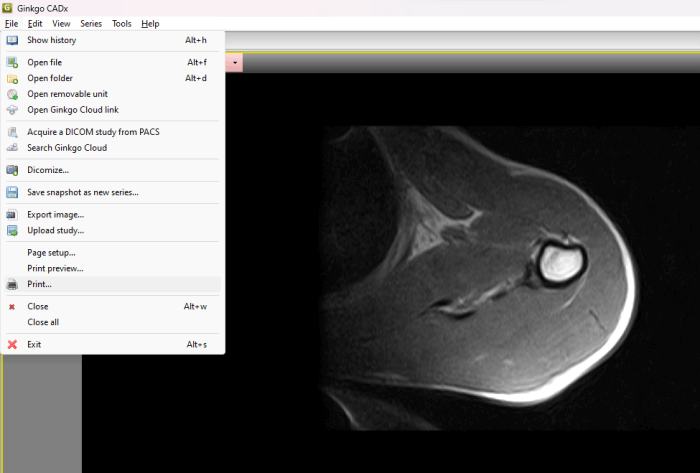
- Pumunta sa ' File > Buksan ang File ” at piliin ang DICOM na imahe sa iyong computer. Pagkatapos nito ay makakakuha ka ng isang popup window. I-click Kopya .
- Ngayon pumunta sa Kasaysayan . Doon ay makikita mo ang isang DICOM file. I-double click ito.
Makakakita ka ng ilang mga tool sa pagsusuri ng imahe tulad ng mga tool sa pagmamarka, mga ruler, mga tool sa pagsukat ng anggulo, atbp. Upang i-convert ang isang DICOM na imahe sa PDF, pumunta sa ' File > Print '. Pagkatapos nito, pumili ng isang virtual na printer, tulad ng Microsoft Print to PDF, at pagkatapos ay i-click ang Print button. Ang isang bagong window ay lilitaw na humihiling sa iyo na pumili ng isang lokasyon upang i-save ang PDF file sa disk.
Maaari mong i-download ang Ginkgo CADx mula sa ginkgo-cadx.com .
OneDrive isang problema file hinaharangan ang lahat ng mga pag-upload
2] Hitsura
Ang Weasis ay isa pang libreng DICOM image viewer software na nagbibigay-daan sa iyong tingnan at suriin ang mga larawan ng DCOM. Nagbibigay ito sa mga gumagamit ng iba't ibang mga pagpipilian para sa pagsusuri ng mga imahe ng DICOM. Maaari kang mag-import ng mga imahe ng DOCIM sa software mula sa iyong computer o mula sa isang DICOM CD. Pagkatapos mag-import ng DICOM na imahe, madali mo itong mai-save bilang PDF gamit ang print function.
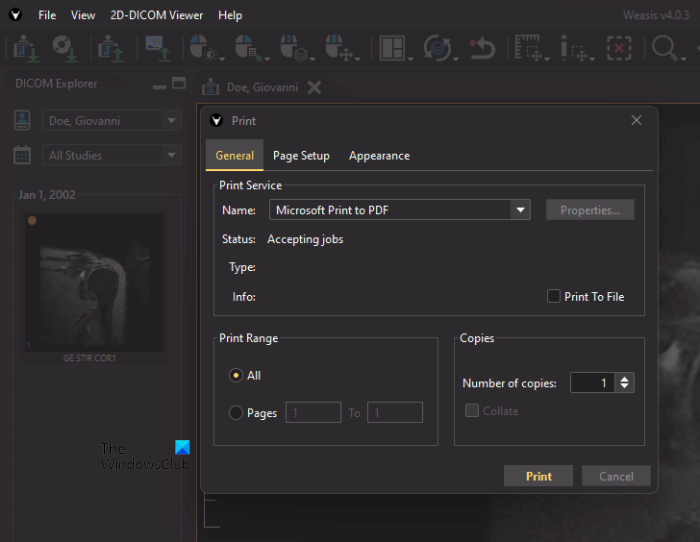
Ang mga sumusunod na hakbang ay makakatulong sa iyo na i-convert ang isang DICOM na imahe sa PDF gamit ang Weasis:
- Pumunta sa ' File > Print > Print 2D View Layout ».
- Piliin ngayon ang posisyon ng imahe at resolution ng imahe mula sa drop down na menu.
- Kung gusto mong mag-print ng isang annotated na imahe ng DICOM, lagyan ng tsek ang naaangkop na kahon; kung hindi, iwanan itong blangko.
- Kapag tapos ka na, i-click print .
- Pumili Microsoft Print sa PDF mula sa drop down na listahan at i-click print .
- Ngayon i-save ang file sa iyong computer.
Upang i-download ang Weasis, bisitahin ang sourceforge.net .
3] AvePDF
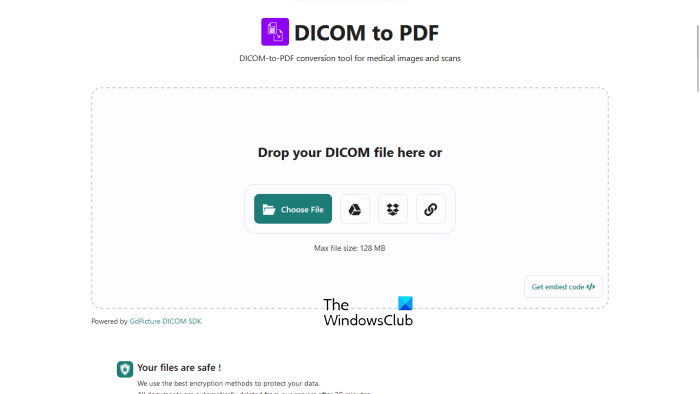
Ang AvePDF ay isang simpleng online na tool na nagbibigay-daan sa iyong i-convert ang mga imahe ng DICOM sa mga PDF file nang libre. Kailangan mo lang i-upload ang DICOM image sa server nito. Kapag na-upload na, ang file ay awtomatikong mako-convert sa PDF. Available ang iba't ibang opsyon para sa pag-upload ng imahe ng DICOM sa isang server, kabilang ang:
- Mag-download mula sa iyong computer
- google drive
- Dropbox
- URL address
Gumagamit ang site ng mga paraan ng pag-encrypt upang mag-imbak ng data ng user. Ang na-upload na file ay awtomatikong tatanggalin mula sa server pagkatapos ng 30 minuto. Ngunit kung gusto mo, maaari mo ring tanggalin nang manu-mano ang iyong file pagkatapos ng conversion sa pamamagitan ng pag-click sa icon Bean icon.
bisitahin avepdf.com gamitin ang libreng tool na ito.
labis na malaking kahon sa pamamahala ng cable
4] Ipagpalagay
Ang Aspose ay isa pang libreng online na tool upang i-convert ang mga imahe ng DICOM sa PDF. Ito ay isang DICOM sa PDF batch conversion tool. Kaya, maaari mo itong gamitin upang i-convert ang maramihang mga imahe ng DICOM sa mga PDF file nang sabay-sabay. Maaari kang mag-upload ng larawan ng DICOM sa server nito mula sa iyong computer, Dropbox, o sa pamamagitan ng paglalagay ng URL.
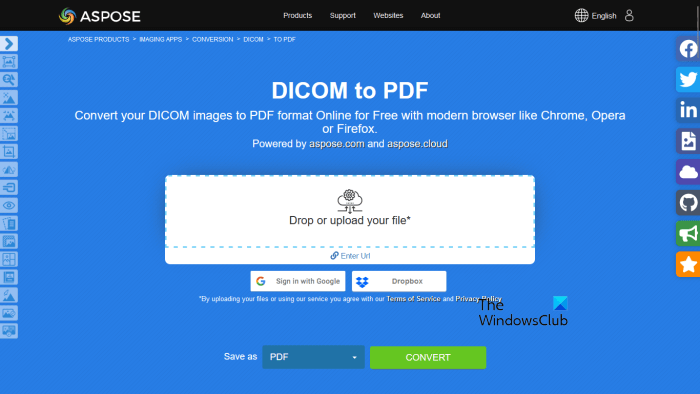
Pagkatapos i-download ang DICOM file, i-click ang convert button. Matapos makumpleto ang proseso ng conversion, i-download ang mga na-convert na file sa iyong computer. Kung gumagawa ka ng batch conversion, ang mga na-download na file ay mada-download sa zip format. Samakatuwid, dapat mong kunin ang mga ito.
bisitahin aspose.app Batch convert ang DISOM sa PDF.
5] Online na converter
Ang Online Converter ay isang simpleng online na tool na nagbibigay-daan sa iyong i-convert ang mga imahe ng DICOM sa mga PDF file. Ito ay isang libreng tool na nag-aalok ng maximum na laki ng file na 200MB para sa mga pag-upload. Upang gamitin ang tool na ito bisitahin onlineconverter.com . Ngayon mag-click sa Mag-browse at i-upload ang DICOM image file. Maaari mong i-resize ang DICOM image file bago ito i-convert sa PDF. Upang gawin ito, mag-click sa pindutan Mga pagpipilian lagyan ng check ang kahon, at pagkatapos ay ilagay ang mga sukat na gusto mo. Kapag tapos ka na, mag-click sa pindutan Magbalik-loob pindutan. Pagkatapos i-convert ang imahe, maaari mo itong i-download sa iyong system.
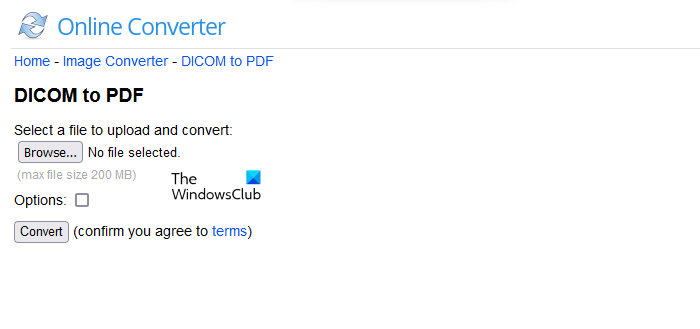
Ang na-upload na file ay awtomatikong tatanggalin mula sa server nito pagkatapos ng 24 na oras, o maaari mo itong tanggalin nang manu-mano sa pamamagitan ng pag-click sa icon Tanggalin pindutan. Kung nag-click ka sa Ipadala sa telepono link, makikita mo ang isang QR code. I-scan ang code na ito gamit ang QR code scanner sa iyong smartphone kung gusto mong i-download ang na-convert na file sa iyong telepono.
Sana makatulong ito.
Magbasa pa : Ang Pinakamahusay na Libreng Software sa Pamamahala ng Ospital para sa Windows.















